Cuando ya tenemos los muros y tabiques creados en Revit podemos insertar puertas y ventanas, seleccionando los elementos de las familias que tenemos insertadas en Revit. En este artículo veremos como insertar puertas en muros y tabiques en Revit.
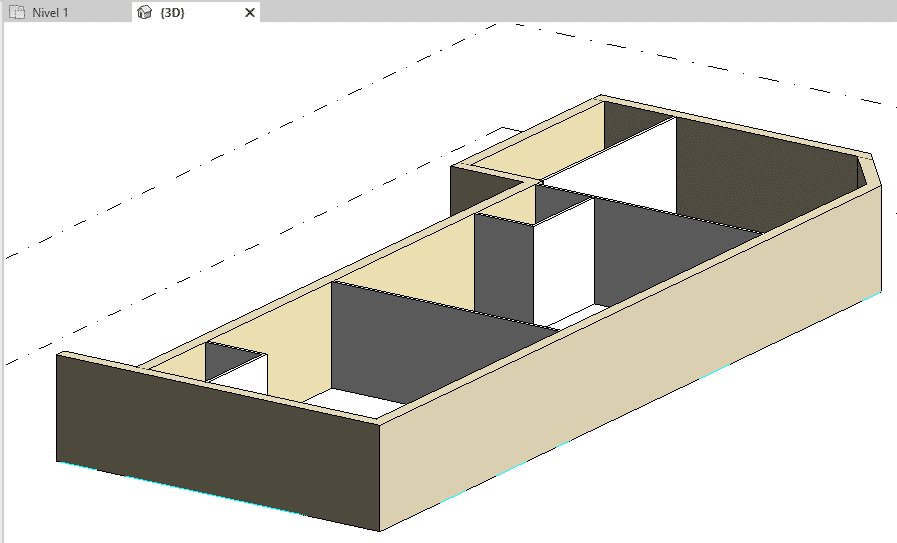
Seleccionando la herramienta insertar puerta
La herramienta para insertar una puerta en Revit podemos encontrarla en la Pestaña Arquitectura> Puerta. También podemos ejecutar la orden insertar puerta tecleando DR.
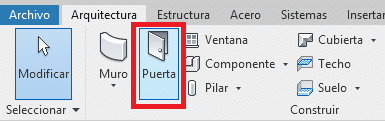
Seleccionado el tipo de puerta que queremos insertar
Una vez ejecutado el comando Insertar puerta nos aparece en el menú Propiedades la puerta por defecto que insertaremos en Revit. Si quieres seleccionar otro tipo de puerta puedes hacer clic en la flecha de la parte derecha del modelo de puerta.
Cuando despliegas el listado aparecen todas la familias de puertas que tienes en este momento cargadas en tu proyecto de Revit. 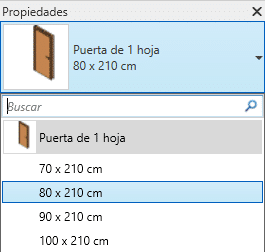
Insertar puerta seleccionada
Cuando ya tienes el tipo de puerta seleccionado, debes ir a una planta y acercarte con el ratón al muro donde quieres insertarla. Lo mejor es elegir un plano de planta para insertar las puertas. Cuando estés cerca del muro con el ratón, aparecerá una previsualización de la puerta. La apertura de la puerta puede modificarse después de insertar por lo que no te preocupes si la hoja no abre hacia el lado correcto.
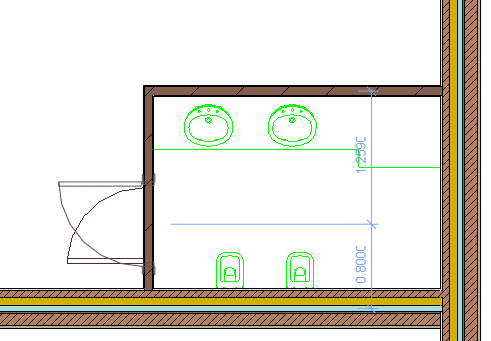
Como puedes ver en la imagen anterior, la puerta que está dibujada en el dwg insertado abre hacia un lado y la puerta que se insertará en Revit abre hacia el otro. insertaremos la puerta y después la modificamos.
Modificar apertura de puerta insertada en Revit
Justo después de insertar una puerta en Revit podemos realizar algunas modificaciones sobre ella. Una de las modificaciones que podemos realizar es ajustar la apertura según sea conveniente, para ello podemos hacer clic con el ratón en las dobles flechas que nos encontraremos.
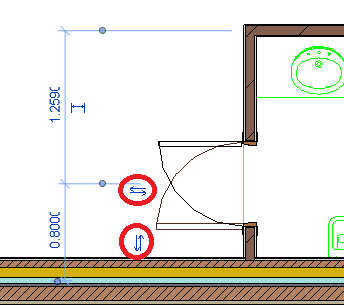
Estas dobles flechas aparecerán también en cualquier puerta insertada que seleccionemos.
Cuando tengas todas las puertas insertadas puedes revisar el 3D para ver el resultado.
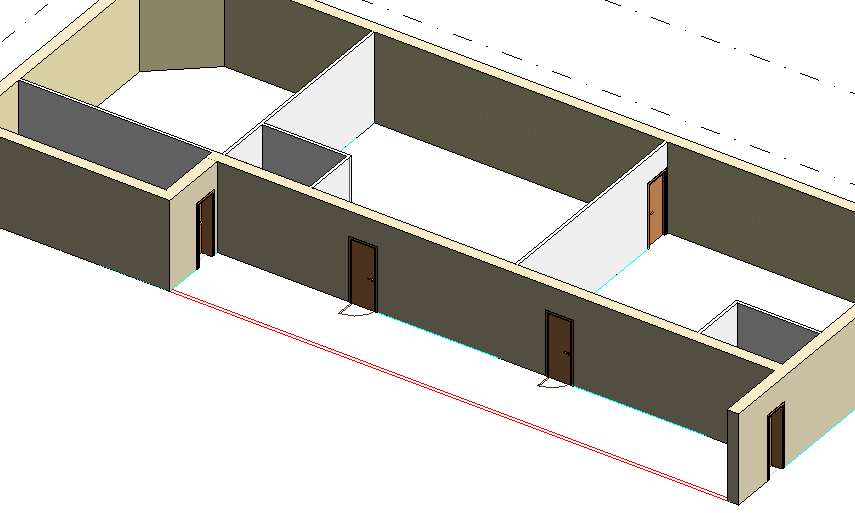
Como insertar una nueva familia de puertas en Revit
Si no encuentras la puerta que te interesa puedes insertar una nueva familia. Para ello vamos a insertar alguna familia de puertas que tiene Revit en su directorio. Para ello puedes hacerlo desde la Pestaña insertar> icono Cargar Familia.

Cuando aparezca el explorador debes estar en la carpeta de Revit, si no es así puedes encontrar la carpeta de puertas en C:\ProgramData\Autodesk\RVT 2019\Libraries\Spain\Puertas.
La carpeta ProgramData en Windows por defecto está oculta, para visualizar la carpeta ProgramData puedes visitar este artículo https://ant-codec.blogspot.com/2018/07/ver-carpeta-program-data-en-windows.html
Si has llegado a la carpeta puertas de Revit verás que aparecen puertas Externas y Puertas Internas. Abre una carpeta y tendrás varias familias de puertas para cargar. Mirando la previsualización de cada una podrás ver de que tipo de puerta se trata.
Cuando elijas el tipo de puerta que quieres cargar en tu proyecto de Revit tienes que hacer clic en abrir y ya podrás utilizarla en tu proyecto.
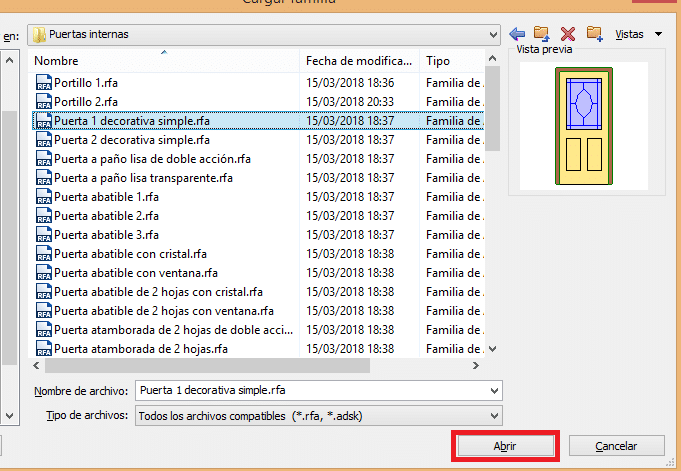
Si tienes alguna puerta creada por un proveedor también puedes insertarla siempre que tenga extensión rfa o adsk.


